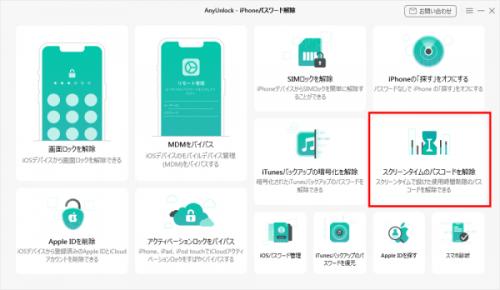
AnyUnlock公式サイト:https://reurl.cc/N4RQoeiOSデバイスのスクリーンタイム機能はアプリの使用状況を追跡し、設定時間が終了するとアプリは自動的に終了します。これは、ゲームやソーシャルメディアアプリに時間を費やしすぎないようにするための最良の方法です。そしてiOSは細部にわたって性能を強化していた。
この機能は、保護者が特定のアプリでの子供のアクティビティを制限するのに役立つため、ペアレンタルコントロールに非常に便利です。ただし、スクリーンタイムのパスコードを忘れて、スクリーンタイムをオフにできない場合があります。スクリーンタイムのパスコードを忘れたときにどうすればよいか疑問に思っている場合は、ここが正しい場所です。
この記事では、スクリーンタイムをハッキングし、不要になったスクリーンタイムパスワードを削除する方法を説明します。また、スクリーンタイムパスコードを復元およびリセットする方法も説明します。
iPhone/iPadのスクリーンタイムパスコードとは何ですか?
スクリーンタイムパスワードは、コンテンツとプライバシーの制限、アプリケーションの制限など、スクリーンタイムに設定した制限をロックするために使用されます。設定を変更したり、制限されたアプリケーションの使用時間を延長したりするには、パスワードを入力する必要があります。また、子供用のデバイスや従業員のデバイスの制御方法としてもよく使用されます。
iPhone/iPadでスクリーンタイムパスコードを設定する方法
スクリーンタイムのパスコードは4桁で、デバイスのロックの解除とロックに使用したパスコードとは異なります。デバイスのロックまたはロック解除に使用される画面パスコードは6桁です。これは親にとって非常に便利です。子供はおそらく親のデバイスにアクセスするためのパスコードを知っているでしょうが、スクリーンタイムのパスコードはそれを秘密にしておくのに役立ちます。スクリーンタイムパスコードを設定する方法は次のとおりです。
ステップ1.「設定」>「スクリーンタイム」に移動します。まだ使用していない場合は、スクリーンタイムを開きます。
ステップ2.「スクリーンタイム」ホームページで、「スクリーンタイムパスワードを使用する」をクリックします。
ステップ3.4桁のパスワードを2回入力すると正常に設定されます。
スクリーンタイムのパスコードは、デバイスの設定から簡単に変更できます。パスコードを変更するには、パスコードを入力する必要があります。では、スクリーンタイムのパスコードを忘れた場合はどうすればよいでしょうか?忘れてしまったスクリーンタイムパスコードを削除または変更するための解決策がいくつかあるため、心配する必要はありません。
スクリーンタイムパスコードを忘れた場合はどうなりますか?
前述したように、スクリーンタイムはほとんどのiOSユーザーにとって便利な機能です。ただし、この機能の欠点は、パスコードをもう1つ覚えておく必要があることです。さらに、頻繁に変更しない設定の場合は面倒になる可能性があります。スクリーンタイムのパスコードを忘れると、特定のアプリにアクセスできなくなります。
実際、これまでに制限パスワードを使用したことがない、または設定したことがないと苦情を言うユーザーもいます。しかし、iOS12にアップデートした後、「探す」が身に覚えのないスクリーンタイムパスコードを要求していることがわかりました。
知っておくべきことの1つは、スクリーンタイム機能のロックを解除しようとして間違ったパスコードを6回入力すると、画面が1分間自動的にロックアウトされるということです。7回失敗すると画面が5分間ロックアウトされ、8回失敗すると画面が15分間ロックアウトされ、9回失敗すると画面が1時間ロックアウトされます。
スクリーンタイムパスコードの試行が10回失敗するとどうなりますか?ご覧のとおり、状況は問題になりつつあり、10回失敗すると、デバイスの設定に応じて、デバイスが完全にロックアウトされるか、すべてのデータが消去されます。
データを失わずにiPhone/iPadのスクリーンタイムを解除する-パスコードを忘れた場合も
AnyUnlockは、プロフェッショナルなパスコード管理ツールとして、スクリーンタイムパスコードのロックを解除する技術的な方法を提供します。ワンクリックで、忘れたスクリーンタイムパスコードを簡単に削除し、アプリを再び使用できます。これはおそらく、パスコードを忘れた場合の問題を解決する最も簡単な方法です。忘れてしまったスクリーンタイムパスコードの削除以外にも、AnyUnlockではさらに多くのことができます。主な機能を確認し、ここからダウンロードしてください。
ステップ1.AnyUnlockをダウンロードしてコンピュータで実行し、iPhoneをこのコンピュータに接続し、右隅にあるスクリーンタイムのロック解除パスコードを選択します。
AnyUnlock無料体験:https://reurl.cc/N4RQoe
【画像 https://www.dreamnews.jp/?action_Image=1&p=0000292643&id=bodyimage1】
ステップ2.「今すぐロック解除」をクリックし、AnyUnlockでロック解除を開始します。
【画像 https://www.dreamnews.jp/?action_Image=1&p=0000292643&id=bodyimage2】
ステップ3.AnyUnlockは、データ損失に備えてiPhoneをバックアップし、バックアップを暗号化します。簡単なパスコードを設定して覚えておくことができます。
【画像 https://www.dreamnews.jp/?action_Image=1&p=0000292643&id=bodyimage3】
ステップ4.しばらく待つと、スクリーンタイムパスコードなしのiPhoneを入手できます。
【画像 https://www.dreamnews.jp/?action_Image=1&p=0000292643&id=bodyimage4】
パスワードを忘れた後にスクリーンタイムのパスコードを解除する方法
このような問題が発生した場合、最初に試せるのは、スクリーンタイムのパスワードを解除することです。
iPhone/iPad/iPod Touchユーザーの場合:
1.「設定」>「スクリーンタイム」>「スクリーンタイムパスコードの変更」をタップし、もう一度「スクリーンタイムパスコードの変更」をタップします。
2.「パスコードを忘れた場合」をタップします
3.スクリーンタイムパスコードの設定に使用したApple IDとパスワードを入力します。
4.新しいスクリーンタイムパスコードを入力し、確認のためにもう一度入力します。
Macユーザーの場合:
1.Macを開き、「システム設定」または「システム環境設定」に移動し、「スクリーンタイム」をクリックします。注:お使いのMacがmacOS Catalina10.15.4以降に更新されていることを確認してください。
2.「パスコードの変更」をクリックし、「パスコードを忘れた場合」をクリックします。
3.スクリーンタイムパスコードの設定に使用したApple IDとパスワードを入力します。
4.新しいスクリーンタイムパスコードを入力し、確認のためにもう一度入力します。
パスワードを変更しても問題が解決しない場合は、スクリーンタイムパスワードを削除または復元することを検討する必要があります。以下に、iPhoneで忘れてしまったスクリーンタイムパスコードのロックを解除するのに役立つ実証済みの方法が2つあります。
iPhone/iPadでスクリーンタイムパスコードを無効にする方法
スクリーンタイムパスワードが必要なくなった場合、または時々忘れてスクリーンタイムをオフにできなくなることが心配な場合は、次の手順に従ってスクリーンタイムパスワード機能をオフにすることができます。
1.「設定」>「スクリーンタイム」に移動します。
2.「スクリーンタイムパスコードの変更」をタップします。
3.次に、「スクリーンタイムパスコードをオフにする」を選択します。4桁のコードの入力を求められます。パスコードを入力すると、スクリーンタイムパスコードが正常に閉じられます。
スクリーンタイムパスコードを忘れないようにする方法は?
最近、パスコードを忘れることがよくあります。ただし、それらを覚えておく必要があります。そうしないと、設定された機能にアクセスできなくなります。今後スクリーンタイムパスコードを忘れたくない場合は、次のヒントが非常に役立ちます。
覚えやすいパスコードを設定する
パスコードを入力する必要があるときにいつでも簡単に覚えられるように、パスコードを設定します。スクリーンタイムパスコードを変更またはリセットするときは、覚えにくいシンプルかつ強力なパスコードを作成してください。
iCloudキーチェーンを使用する
パスコードを覚えるのが苦手な場合は、Appleがパスワードを作成、保存、同期するために作成したサービスであるiCloudキーチェーンを利用できます。これを利用すると、さまざまなデバイス間でパスコードを最新の状態に保つことができます。最も重要なことは、思い出す手間を省くために物事を記憶してくれることです。
これらのヒントは、スクリーンタイムのパスコードを忘れないようにするのに確実に役立ちます。パスコードを忘れた場合は、PhoneRescue for iOSを使用してパスコードを復元してください。
PhoneRescue for iOS無料体験:https://reurl.cc/OG4Ma3
まとめ
スクリーンタイムのパスコードを変更する方法は以上です。スクリーンタイムのパスコードを忘れた場合の対処法をご理解いただけたでしょうか。AnyUnlockを使用してiPhoneのロックを解除するだけです。この記事が問題の解決に役立つことを願っています。さらにご質問やご不明な点がございましたら、以下のコメント欄でお気軽にお問い合わせください。
AnyUnlock公式サイト:https://reurl.cc/N4RQoe
関連記事
iPhone/iPadは所有者にロックされています、なぜ?解除方法を紹介
https://www.dreamnews.jp/press/0000292540/
iPhoneの機能制限モードを解除できない場合の解決策
https://www.dreamnews.jp/press/0000290152/
Apple ID二段階認証の確認コード合ってるのにサインインができない-取得方法
https://www.dreamnews.jp/press/0000291762/
【画像 https://www.dreamnews.jp/?action_Image=1&p=0000292643&id=bodyimage5】
配信元企業:iMobie Inc.
プレスリリース詳細へ
ドリームニューストップへ
